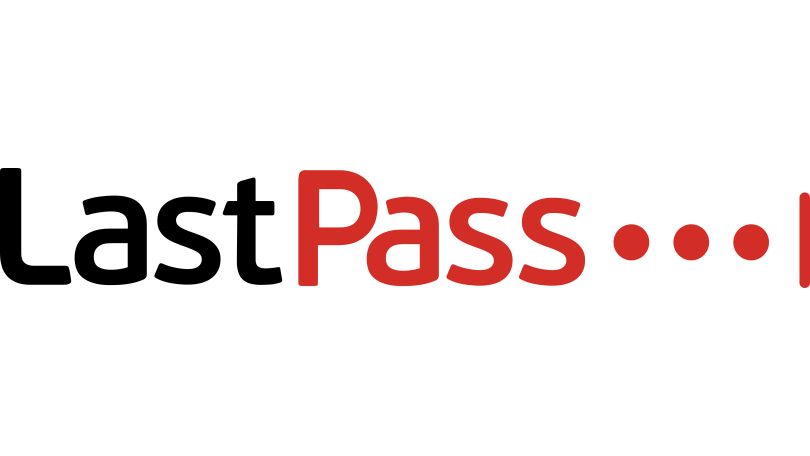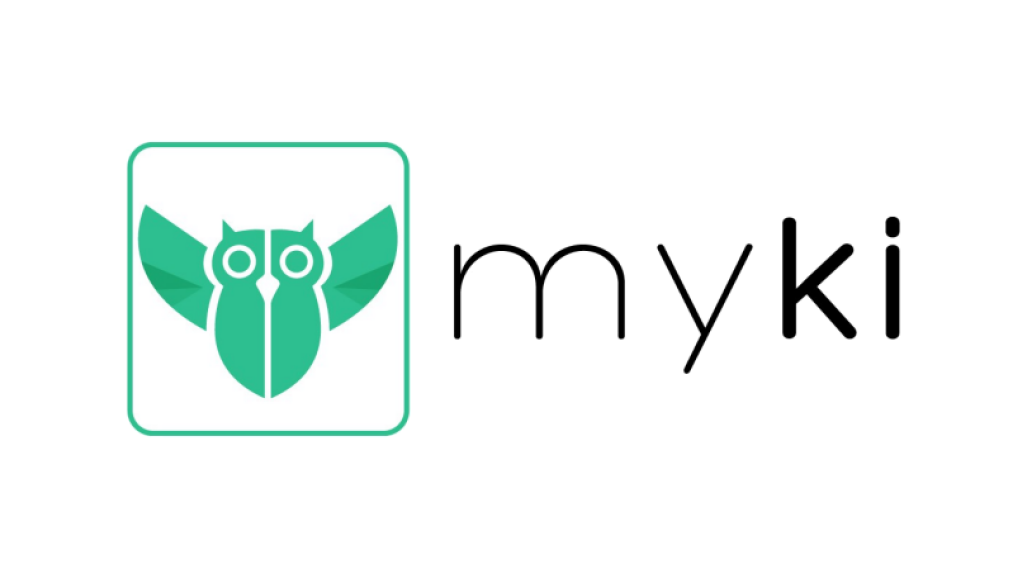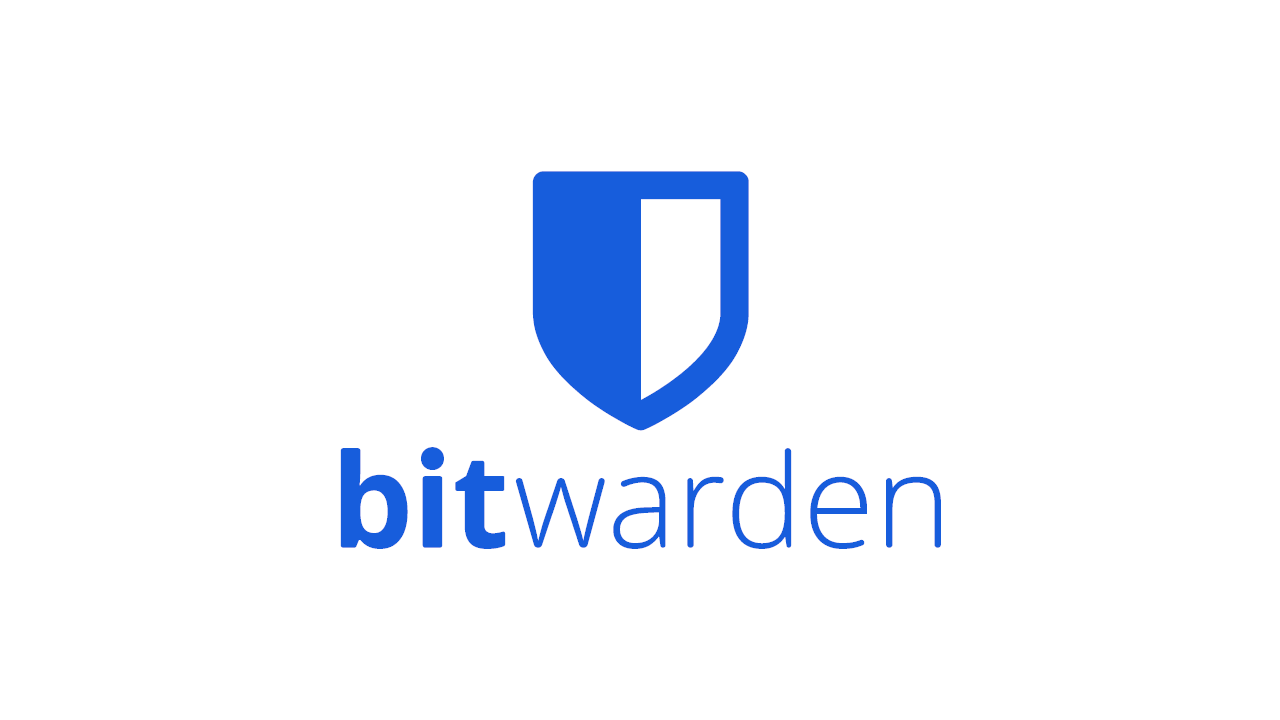パスワードマネージャーが必要な理由と適切なパスワードマネージャーの選択方法
公開: 2022-01-29銀行のサイトから出会い系アプリまで、インターネット上のほぼすべての場所で異なるログイン情報が必要です。 一意で強力なパスワードを作成すると、すぐに注意が必要になる場合があります。 覚えやすい単純なパスワードを使用する人もいれば、1つの複雑なパスワードを覚えて、オンラインのどこでも使用する人もいます。 どちらのオプションも、個人情報の盗難またはアカウントの乗っ取りという形での災害のレシピであるため、実行しないでください。 代わりに、パスワードマネージャーを使用してください。
パスワードマネージャーとは何ですか?
パスワードマネージャーは、アクセスするすべてのサイトに対して新しいランダムなパスワードを生成するアプリです。 これらのクレデンシャルは、安全な仮想ボールトに保存されます。 次に、ログインが必要なサイトにアクセスしたりアプリを開いたりすると、パスワードマネージャーがログイン名とパスワードを自動的に入力します。 ほとんどのパスワードマネージャーは、名前、住所、クレジットカード番号などの個人情報をWebフォームに入力して、アカウントの作成やオンラインでの購入時のチェックアウトにかかる時間を節約することもできます。 一部のパスワードマネージャーは、重要なドキュメントや、安全なコードや医療情報などの他の資格情報もボールトに保存できます。
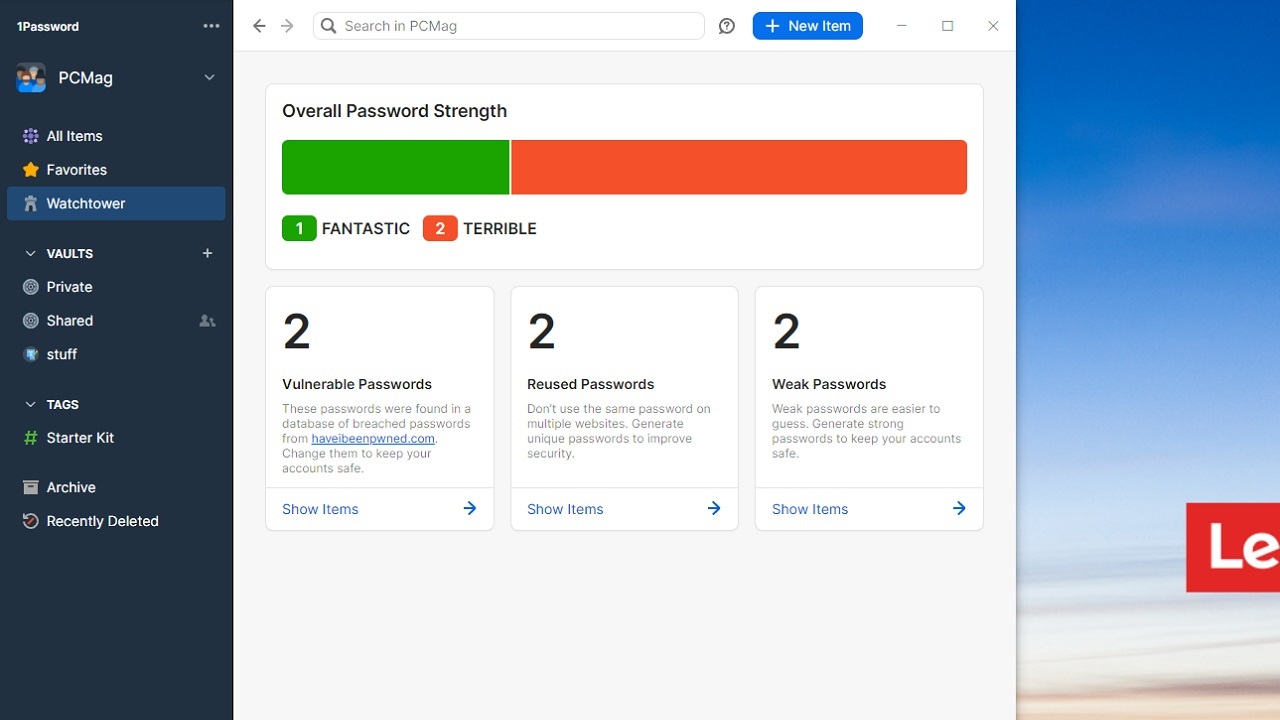
最高のパスワードマネージャーは、既存のパスワードが弱いか、再利用されているか、またはデータ侵害に現れたかどうかを通知します。 これらの製品は、ログインごとに新しく強力で一意のクレデンシャルを提案することにより、パスワードの衛生状態を改善するのに役立ちます。 パスワードマネージャーを設定して、20文字以上の長さで、大文字、小文字、数字、記号などのすべての主要な文字タイプを含むパスワードを生成することをお勧めします。
トッププレミアムパスワードマネージャー
すべて見る(4項目)パスワードマネージャーの費用はいくらですか?
一部のパスワードマネージャーはサブスクリプション料金を請求しますが、そこには無料のオプションがたくさんあります。 信頼できる信頼できるパスワードマネージャーには、年間約30ドルから60ドルの支払いが期待できます。 数十のパスワードマネージャーをテストした後、私たちが最も推奨するのは、Keeper Password Manager&Digital Vault、Zoho Vault、Dashlane、LastPass、およびBitwardenです。

一部の無料のパスワードマネージャーは、プレミアム兄弟の骨抜きバージョンですが、それでも何もないよりはましです。 これらの無料オプションの多くには、デバイス間で同期できない、安全なクレデンシャル共有がサポートされていない、常にボールトに保持できるクレデンシャルの数に制限があるなど、厳しい制限があります。 無料のものの私たちの一番の推薦はMykiです。
私たちのトップ無料パスワードマネージャー
古いパスワードの習慣を捨てる
パスワードはどのように保存しますか? ノートに? 付箋について? PCMagリーダーの調査によると、ほとんどの人は1つのパスワードだけを記憶し、ログインごとにそれを使用します。 この不十分な保護の習慣から抜け出すための最も簡単な方法は、パスワードマネージャーを試して、Web全体で使用するための新しく強力で一意の資格情報を作成することです。
ほとんどのパスワードマネージャーはセットアップに数分しかかからず、サインアップは簡単です。 前述のように、最高のパスワードマネージャーがサインイン情報を入力することもできるので、ログインルーチンからのステップを排除できます。 自宅や会社に最適なパスワードマネージャーを見つけるには、試行錯誤が必要ですが、オンラインでの保護を強化する価値はあります。
テストしてパスワードマネージャーを選択する
パスワードマネージャーを使用する前に、すべてのデバイスで機能することを確認してください。 最高のパスワードマネージャーにはモバイルオプションがあり、コンピューターと電話の間で同期します。
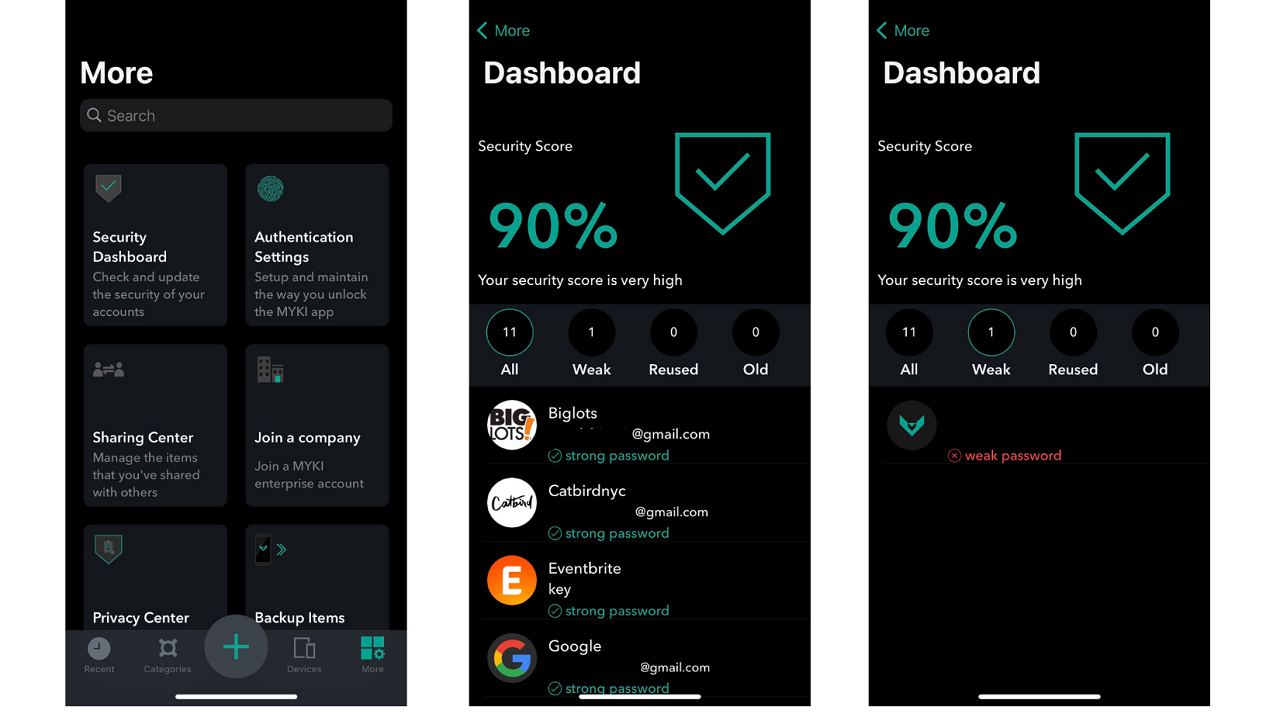
無料の試用オプションを利用して、いくつかの異なるパスワードマネージャーを試して、自分に合ったものを見つけることができます。 このプロセスを簡単にするには、直接または.CSVファイルを介して他のパスワードマネージャーから資格情報をインポートするオプションを探します。 そうすれば、1つをテストして、それが希望どおりではないことに気付いた場合、プロセス全体を最初からやり直すのではなく、すべてのパスワードをダウンロードして新しいパスワードマネージャーにインポートできます。
マスターパスワードを設定する
パスワードマネージャーを決定したら、それを設定し、マスターパスワードで保護する必要があります。 すべてのパスワードを1つの場所、つまりボールトに配置するため、マスターパスワードでボールトを保護する必要があります。 マスターパスワードはボールトの内容を暗号化するため、非常に強力で記憶に残るものである必要があります。 マスターパスワードを紛失すると、多くの場合、すべてのログインにアクセスできなくなります(つまり、すべてのオンラインアカウントのパスワードをリセットする必要があります)。 弱いマスターパスワードを選択すると、すべての資格情報が危険にさらされます。
アカウントに多要素認証を適用する
パスワードマネージャーへの攻撃のリスクを軽減する1つの方法は、多要素認証(MFA)を使用してアカウントを保護することです。 MFAは、パスワードマネージャーのロックを解除するには、マスターパスワードに加えて何かが必要であることを意味します。 それは、指紋、認識ソフトウェアによって読み取られた顔や声、モバイル認証システムアプリに送信されたコード、またはハードウェアセキュリティキーである可能性があります。 さらに、登録された信頼できるデバイスからのみパスワードマネージャーへのアクセスを許可することは、多要素認証の別の形式になる可能性があります。
編集者からの推薦
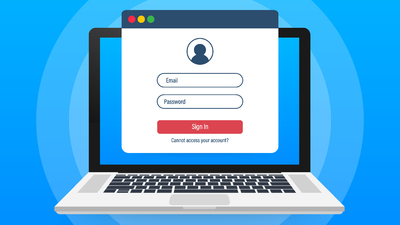


ブラウザ拡張機能をインストールする
マスターパスワードを作成して安全に保存し、アカウントにMFAを設定したら、パスワードマネージャーの使用を開始します。 多くの人にとって、始める最も簡単な方法はブラウザ拡張機能をインストールすることです。 私たちがテストした最高のパスワードマネージャーには、人気のあるブラウザー用の拡張機能があります。 一部のパスワードマネージャーでは、デスクトップアプリケーションのパスワードを入力してキャプチャするためにデスクトップコンポーネントも必要です。
パスワードマネージャーにパスワードのキャプチャと再生を許可する
これで、サイトにログインするたびに、パスワードマネージャーのブラウザー拡張機能がユーザー名とパスワードを取得し、安全な保管庫に保存します。 最高のパスワードマネージャーは、ボールトにログインするためにユーザー名とパスワードに加えられた変更を追跡し、そのWebサイトまたはアプリの保存された情報を更新することを提案します。 上記のように、製品はサイトに戻ったときにログイン情報をリコールするため、ユーザー名とパスワードを手動で入力する必要はありません。
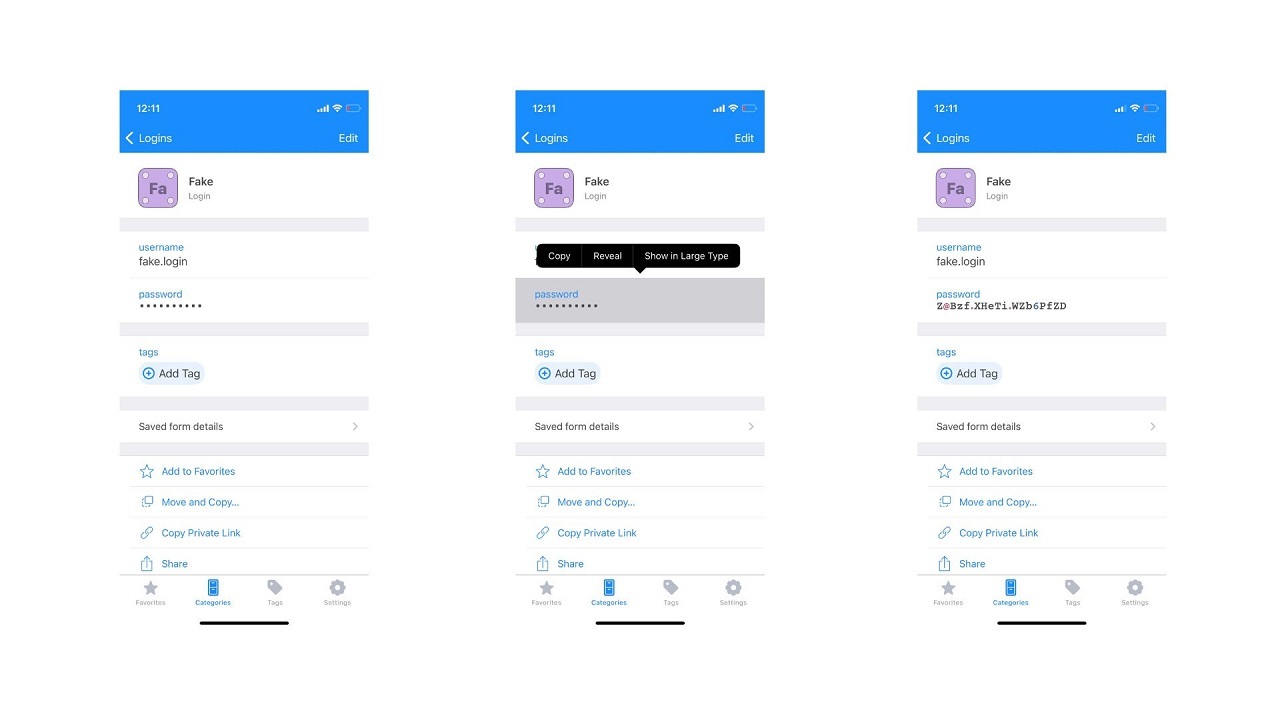
自動ログインが失敗した場合は、いつでもパスワードマネージャーアプリにアクセスして、パスワードをコピーしてフィールドに手動で貼り付けることができます。 パスワードマネージャーのログインエントリに移動し、パスワードボックスをタップしてパスワードをコピーするだけです。 ほとんどのパスワードマネージャーでは、パスワードをコピーするためにパスワードを公開する必要はなく、資格情報は詮索好きな目から隠されたままです。
安全を確保する
選択するパスワードマネージャーはどれも使いやすいものでなければなりません。 以前の安全でないパスワードの習慣に戻った場合は、ニーズに合ったパスワードマネージャーを見つけるときが来たのかもしれません。 選択できる製品はたくさんあります。ログインを保護するための適切なパスワードマネージャーを見つけるのに少し時間がかかると、将来的に多くのフラストレーションを軽減できます。